Maison >Problème commun >touches de raccourci d'accrochage aux objets CAO
touches de raccourci d'accrochage aux objets CAO
- 藏色散人original
- 2019-07-08 10:00:4240863parcourir

Touche de raccourci de capture d'objet CAO
Lorsque nous utilisons la touche de raccourci de l'outil de mesure de taille CAO, nous impliquons l'outil de capture d'objet CAO Le raccourci. La clé pour activer et désactiver l'outil de capture d'objet de CAO est F3. La capture d'objet est un outil souvent utilisé dans l'utilisation de CAO. Pour bien utiliser cet outil, nous devons d'abord le configurer et cliquer avec le bouton droit sur l'objet sous le bouton. ligne de commande. Bouton Capturer, un menu [Paramètres] apparaîtra. Cliquez pour afficher le menu comme indiqué ci-dessous :
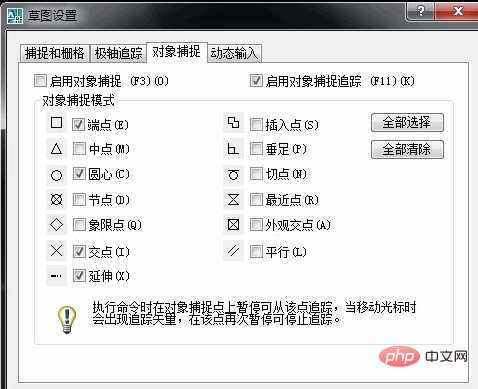
Menu Paramètres de capture d'objet CAO
Remarque. : Doit Ne pas tout sélectionner, sinon cela causerait de gros désagréments au dessin.
Sélectionnez le point que nous voulons capturer dans le menu des paramètres de capture d'objet CAO, puis capturez. On peut voir qu'il existe deux conditions préalables pour utiliser la commande d'accrochage aux objets de CAO. Premièrement, ouvrez la commande d'accrochage aux objets et, deuxièmement, sélectionnez le type de point à capturer dans les paramètres d'accrochage aux objets CAO, comme le point du quadrant de. un cercle.
Bien sûr, nous pouvons également effectuer des réglages plus avancés, tels que définir la taille et la couleur de la marque de capture, etc. Dans le menu des paramètres de capture d'objet ci-dessus, continuez à sélectionner le menu [Options] pour accéder au paramètres avancés de capture d'objets, comme indiqué sur l'image :
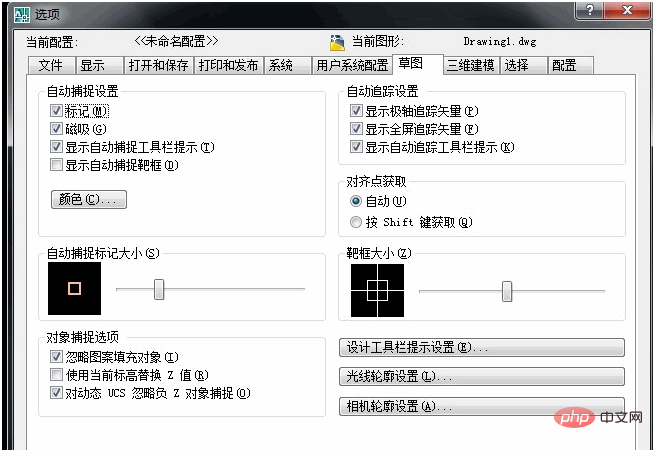
Vous pouvez effectuer une personnalisation avancée des fonctions personnalisées concernant la capture CAO
Ce qui précède est le contenu détaillé de. pour plus d'informations, suivez d'autres articles connexes sur le site Web de PHP en chinois!

